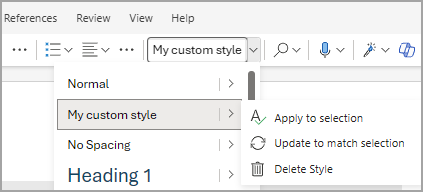Izmena ili kreiranje naslova i drugih stilova
Applies To
Word za Microsoft 365 Word 2021 Word 2019 Word 2016 Word 2013Stilovi u programu Word vam omogućavaju da odaberete izgled naslova, običan tekst, pa čak i oblačiće ili druge potrebe prilagođenog teksta. Moći ćete da odaberete font, veličinu, boju, poravnavanje pasusa, razmak i još mnogo toga. Bez obzira na to gde koristite stilove u dokumentu, oni će svaki put imati isti dosledan izgled. Ako se kasnije predomislite, možete da prilagodite stil i promena će se pojaviti u celom dokumentu, na svim mestima na kojima ste koristili stil. Takođe možete da kreirate nove stilove.
Napomena: Koraci za korišćenje stilova mogu se malo razlikovati u zavisnosti od toga da li radite sa dokumentom sačuvanim na Windows radnoj površini ili Word u pregledaču.
Menjanje postojećeg stila
Da biste izmenili postojeće stilove tako da odgovaraju vašim potrebama:
-
U Word oblikujte tekst tako da izgleda onako kako želite za stil, a zatim ga izaberite.
-
Na kartici Početak razvijte listu stilova teksta.
-
Na listi stilova kliknite desnim tasterom miša na stil koji želite da ažurirate, a zatim izaberite stavku Izmeni.
-
Otkucajte ime za izmenjeni stil i ako želite brz pristup stilu, uverite se da je izabrano polje Dodaj u galeriju stilova.
-
Izaberite dugme U redu.
Kreiranje novog stila
Možete da kreirate prilagođeni stil ako ne vidite neki koji želite da izmenite.
-
U Word oblikujte tekst tako da izgleda onako kako želite za stil, a zatim ga izaberite.
-
Na kartici Početak razvijte listu stilova teksta.
-
Izaberite stavku Kreiraj stil.
-
Izaberite stavku Izmeni, a zatim imenujte i oblikujte stil. Ako želite brzi pristup stilu, proverite da li je potvrđen izbor u polju za potvrdu Dodaj u galeriju stilova.
-
Izaberite stavku U redu.
Izmena i preimenovanje postojećeg stila
Možete lako da izmenite postojeće stilove tako da odgovaraju vašim potrebama.
-
U Word oblikujte tekst tako da izgleda onako kako želite za stil, a zatim ga izaberite.
-
Na kartici Početak razvijte listu stilova teksta.
-
Zadržite pokazivač na strelici pored stila koji želite da ažurirate, a zatim izaberite stavku Ažuriraj da bi se podudarala sa izborom. Stil će biti ažuriran i promene će početi da se odražavaju u celom dokumentu, gde god se taj stil koristi.

Kreiranje novog stila
Možete da kreirate prilagođeni stil ako ne vidite neki koji želite da izmenite.
-
U Word oblikujte tekst tako da izgleda onako kako želite za stil, a zatim ga izaberite.
-
Na kartici Početak razvijte listu stilova teksta.
-
Izaberite stavku Kreiraj novi stil iz selekcije i imenuj stil.
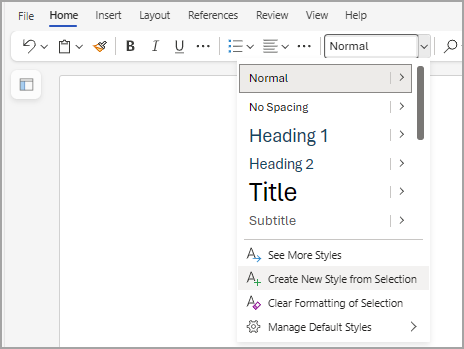
Napomena: Pregled oblikovanja stila možete da vidite ispod imena u polju.
-
Izaberite stavku U redu. Novi prilagođeni kreirani stil će se prikazati na listi stilova teksta sa opcijom za brisanje.